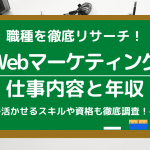【Web履歴書用写真データ】撮影・添付・送信方法をすべてリサーチ!
履歴書は手書きとwebで入力するタイプがあります。就活や転職の際に必要で、面接官が必ず目を通す書類です。
その中でもweb履歴書は電子履歴書とも呼ばれており、多くの企業が採用しています。web履歴書には手書きの履歴書には無いマナーがあり、写真にもある程度の決まりがあります。
そこで本記事では、Web履歴書に添付する写真データについて、準備の仕方をご紹介いたします。
撮影方法の注意点もお伝えいたしますので、少しでも参考にしていただけましたら幸いです。

履歴書の写真について詳しく知りたい方へ
web履歴書とは?

web履歴書とは、オンライン上で作成する履歴書のことです。求人サイトや転職サイトで作成することが一般的ですが、まれに企業のホームぺージの求人募集案内ページで作成することもあります。
手書きの履歴書とは違い、web上で決められたプラットフォームに入力するだけなので、お金がかかることはありません。
また、記入を間違えても一から書き直さなくてもいいため、修正におびえる必要のないことがメリットです。
web履歴書は手書きの履歴書よりも記入する項目が多いのが一般的で、自己PRや過去のキャリアなど最低入力文字数が決められています。
第二新卒の皆さんの中で一度就職したことのある方は、職務経歴書も必要です。こちらも最低文字数が決められていますが、職歴の浅い第二新卒者は数百文字程度しか求められません。
Web履歴書に写真は必要か
もちろんWeb履歴書も紙面の履歴書と同様、本人確認を行うためにも顔写真が必要になります。
そこで下記ではWeb履歴書を作成するための写真データの用意の方法についてご紹介いたしますので、ぜひ参考にしてください。
web履歴書の写真データの用意の方法
手書きの履歴書と同じく、web履歴書にも写真が必要です。web履歴書の場合、写真データをウェブ上にアップロードしなければなりません。
証明写真は写真館やスピード写真機で撮影することができますが、それぞれメリットとデメリットがあります。
どちらも手間をかけずに撮影できることがメリットですが、写真館は営業時間が決まっていることや、スピード写真機よりも料金が高いことがデメリットです。
スピード写真機は料金が安い反面、取り直す場合はもう一度お金を払う必要があります。この段落では、写真館とスピード写真で証明写真を用意する方法を記載しています。
写真館

写真館では大きく分けて二つのプランがあり、写真データのみのプランと、通常の現像プランに追加料金を払って写真データをもらうプランがあります。
写真データのみのプランは現像する作業が無いため、5分から10分程度でデータを受け取ることが可能です。今すぐに証明写真が必要な方におすすめできます。
また、写真館のスタッフは良い表情の撮り方を知っているので、少しでも良い証明写真を撮ってもらいたい方にもおすすめです。
基本的に写真データはCD-Rに焼いてもらえますが、一部の写真館ではSDカードにデータを入れたり、パソコンを持っていない方向けにスマートフォンに写真を送るサービスを提供しています。
CD-Rは取り扱いに注意しないとすぐに傷が付き、最悪の場合は読み込みができなくなってしまいます。専用のドライブに入れる際は、真ん中の出っ張りや枠に裏面をひっかけないように注意しましょう。
SDカードはCD-Rと比べて衝撃や傷に強いですが、SDカードの種類によってはサイズが小さいため、無くさないよう保管することをおすすめします。
SDカードは専用のケースを安く購入できますし、あなたのスマートフォンに挿入されているSDカードにデータを入れておけば、まず無くす心配はありません。
SDカードは数十年間劣化せずにデータを保存しておくことができるメリットがあります。
スマートフォンにデータを送ってもらった場合、バックアップを取ることを強くおすすめします。
多くの就活生や転職者はスマートフォンを使って就活していますが、落としてしまったり、画面が割れてしまうとどうしようもありません。
パソコンを持っている方は、Googleやマイクロソフトなどが提供している無料のクラウドに写真データをアップロードしておきましょう。クラウドとは、インターネット上に存在する保管庫のようなものです。
私は過去に写真データを失った就活生や転職者を多く見てきました。データ数ギガバイトは無料で使うことができるので、ぜひ活用してみてください。
スピード写真機

スピード写真機の一番のメリットは、気軽に証明写真を撮影できることです。スピード写真機はショッピングセンターやスーパーに置いてあることが多いため、買い物に立ち寄ったついでに撮影できます。
24時間営業のコンビニに置いてある店舗もあるので、時間を気にせずに利用することが可能です。
富士フイルムの「SmaFace!」、株式会社DNPフォトイメージングジャパンの「Ki-Re-i」というスピード写真機には、撮影した証明写真をその場でスマートフォンからダウンロードできる機能が付いています。
「Ki-Re-i」は基本的にファミリーマートに設置してありますが、設置していない店舗もあるため、「Ki-Re-i」のホームページから設置してある店舗を検索してみましょう。
私は就職や転職の指導をした方たちからよく聞かれることがあります。それはweb履歴書に使用する証明写真の解像度です。
何故かと言うと、スピード写真機で撮影した写真データは写真館で撮影した写真データよりも解像度が若干劣ります。より鮮明であればあるほど良いと思っている方がいます。
しかし、私の経験上、証明写真に使用する写真データに過剰な解像度は必要ありません。
証明写真のサイズは決まっており、大きいサイズなら目立つ粗も、小さいサイズなら目立たないことがほとんどだからです。
スピード写真機で撮影した写真はいつでもダウンロードできるわけではありません。機種ごとにダウンロード期限が決められているため、なるべく早めにダウンロードしましょう。
写真館のデータと同じく、バックアップも必要です。近所に写真をデータ化できるスピード写真機が無い方は、現像だけしてコンビニのマルチコピー機でスキャンしましょう。
スキャンした写真データはUSBやSDカード、スマートフォンに保存することが可能ですが、一部のコンビニではUSBやスマートフォンにしか対応していません。
基本的にUSBはどのコンビニでも使えるため、あらかじめ用意しておくことをおすすめします。
web履歴書への写真データの添付方法
写真データを手に入れたら、就活サイトや転職サイトに写真データをアップロードします。
ほとんどのサイトの場合は、専用のボタンをクリックまたはタップし、写真データのあるフォルダを選んで送信する方法です。
写真データのサイズによってはアップロードする前にリサイズしなければなりません。ここからは、写真データの取り込みから添付まで紹介します。
パソコンでweb履歴書を作成する方は、データ化した写真をパソコンに取り込む必要があります。
CD-Rの場合

CD-Rをパソコンのドライブにセットし、データを読み込ませます。読み込んだら画面上にデータをどうするかポップアップが出てくるため、取り込みボタンをクリックすると取り込み作業が始まります。
ここで注意が必要です。取り込む場所を選択する必要がありますが、分かりやすいように画像フォルダを選択するか、デスクトップに専用のフォルダをあらかじめ作成しておいて、そこに取り込むことをおすすめします。
SDカードの場合

SDカードには、「SD」、「miniSD」、「microSD」3種類の大きさがあり、パソコンに取り込むには「SD」サイズ,でなければなりません。
一般的には「miniSD」、「microSD」を購入すると「SD」サイズのアダプターが付いてくるので、各SDをアダプターに入れ、パソコンにあるSD専用カードリーダーに差し込みます。
差し込むとCD-R同様読み込みが始まり、同じ手順でパソコンに取り込むことが可能です。
USBの場合

USBをパソコンにセットすると、USB内にあるフォルダが展開されます。
また、パソコンによってはCD-RやSDカードを読み込ませた時と同じく、ポップアップが表示されることがありますが、この場合は同じ手順で取り込むことが可能です。
フォルダが展開されたら写真データが入っているか確認し、取り込みたいフォルダにドロップ(対象の写真データを長押ししながら、目的の場所の上で離すこと)します。
また、右クリックで「送る」をクリックし、取り込みたいフォルダを選ぶこともできるようになっています。
面倒な方は、USBのフォルダが展開されたら、そのままデスクトップにドロップし、時間があるときに画像フォルダに移しましょう。
スマートフォンの場合

スマートフォンからパソコンに取り込むにはいくつか方法があります。一番簡単な方法はスマートフォン側でメールに写真データを添付し送信、パソコン側でメールに添付した写真データを保存することです。
もう一つはスマートフォンからクラウドに写真データをアップロードし、同期したパソコン側からダウンロードします。最後はUSBケーブルを繋いで取り込ませる方法です。
パソコンと接続すると、スマートフォンのステータスバー(上部の電波や電池状態が表示されているバー)が展開され、パソコンに読み込ませるモードを選択します。
それぞれのモードの下には説明が書いてあるので、よく読んで選択しましょう。
スマートフォンのメーカーによっては、ステータスバーではなくポップアップで表示されます。ステータスバーと同じく読み込ませるモードを選択すれば、CD-RやSDカード同様パソコン側にポップアップが出てきます。
写真のサイズの決定

各サイトにアップロードできる写真データのサイズには上限があるため、サイズの大きい場合はあらかじめリサイズしなければなりません。
手書きの履歴書に貼る証明写真のサイズは縦4cm×横3cmという決まりがあります。写真データでは縦551ピクセル×横413ピクセル程度となります。
写真データのリサイズは、パソコンにあらかじめインストールされている画像変換ソフトで十分です。
写真データのリサイズは、画像変換ソフトを立ち上げて写真データを選択するか、写真データを右クリックし「編集」ボタンをクリックすると、画像編集ソフトが立ち上がります。
イメージ変換またはサイズ変換ボタンを押すと、現在のサイズが表示されたポップアップが出ます。そこに希望のサイズを打ち込むとリサイズが可能です。
数字を打ち込んだ後は、「縦横比を維持する」という項目にチェックが入っているか確認しましょう。
チェックが入っていない場合はチェックを入れてください。入れないと縦横の比率が変わってしまうことがあります。
私が指導してきた方の中で印象に残っているのが、リサイズに失敗しデータが消えてしまった方がいたことです。
この方は元々バックアップを取っておらず、リサイズした画像を保存する際に「上書き保存」してしまったからです。「上書き保存」すると、選択した画像が編集後の画像に代わってしまいます。
それを避けるには、保存する際に「名前を付けて保存」を選びましょう。「名前を付けて保存」をクリックして保存すれば、上書きされることはありません。
添付の方法

写真データを添付する方法はサイトによって異なります。一つはサイト上に直接アップロードする方法です。
アップロードするページから画像を選択するボタンをクリックし、写真データが保存されているフォルダからアップロードします。
もう一つは、写真データをフォルダから直接専用ページにドロップすることです。これはスマートフォンでは対応しておらず、デスクトップパソコンやノートパソコンが対象です。
例外があり、一部のサイトではweb履歴書をネット上で作成せず、専用のファイルをダウンロードし、ExcelやWordで作成します。その場合は、ExcelやWord内で履歴書に画像を添付します。
Excelの場合
画像を添付したい場所をクリックします。この時、色が変わったことを確認してください。
次に「挿入」タブを開き、「図」グループにある「画像」をクリックします。フォルダが展開されるので、写真データの入っているフォルダを選択し、写真データをクリックすると完了です。
Wordの場合
Excelと同じく添付したい場所をクリックし、枠が太くなっていることを確認します。
「画像」をクリックするまでは同じですが、展開されるフォルダの上部には「図の挿入」と出ています。展開されているフォルダはパソコン内のフォルダなので、後はExcelと同じ要領で画像を選択するだけです。
【おまけ】写真データの焼き増しの方法

現像した写真同様に、写真データも焼き増しすることが可能です。写真館で出来上がった写真データを確認します。出来上がりに納得ができない場合は、その場で修正をして焼き増しをお願いしましょう。
たとえばカメラのキタムラでデータ化した場合、写真データにIDとパスコードが振り分けられます。
IDとパスコードは撮影終了後に手渡しされる「撮影控えチケット」に記入されており、カメラのキタムラのホームページから「キタムラネット」という無料会員サービスに登録し、ログイン後に会員ページからIDとパスコードを入力することで焼き増しを申し込めます。
写真館では元の撮影データを保存してもらえますが、有効期限があることがほとんどです。多くの写真館では半年から1年となっているため、焼き増ししたい方は期限が切れるまでにお願いしましょう。
web履歴書用の写真の撮影の注意点
普段web履歴書を使い慣れていない方は、手書きの履歴書と比べて手順が多いため、失敗が多くなりがちです。そこで、ここからは実際にあった失敗談と撮影時や送信時の注意点を紹介してきます。
スピード写真機では、写真館のように表情や身だしなみをチェックしてくれる方はいません。そのため、あらかじめ自分でチェックしておく必要があります。スピード写真機での失敗談を紹介します。
【Aさんの失敗談】
転職の際に証明写真が必要になったため、写真館でお願いしようと思いましたが、数千円もかかるためスピード写真機を利用しました。
スピード写真機を利用したのは高校生の時以来で、当時はアルバイトの面接だったため気軽に撮影しましたが、今回はスーツを着て身だしなみを整えて挑みました。
しかし、出来上がった写真を見ると、どこかうつろな表情をしています。後日再挑戦しましたが、納得のいく表情が作れていなかったのです。
結局、写真館で撮影をしてもらいましたが、表情のアドバイスを多くいただいた上、髪型をダメ出しされるなど目から鱗でしたよ。
【転職支援スタッフからの解説】
スピード写真機は機械が撮影してくれるため手振れが無いことがメリットですが、顔の向きや表情などは自分で直さなければなりません。
証明写真は清潔感があることが必須なので、身だしなみを整えることも大事です。面接官は年に何人もの就活生や転職者の写真を見ています。
あなたが面接官なら、清潔感のある応募者と身だしなみを整えていない応募者のどちらを選ぶか考えてみましょう。
証明写真はあくまで第一印象を決める要素です。顎を引いて若干口角を上げ、軽く眉間に力を入れることで生き生きとした証明写真を撮影することができます。
覇気のない顔というのはすぐに分かってしまうものです。仮に経歴に自信があっても、ライバルとなる他の就活生や転職者の経歴は分かりませんよね。
経歴の分からないライバルに少しでも差を付けるには、表情まで気を配る必要があるのです。
web履歴書の送信時の注意点
web履歴書を送信する際、手書きの履歴書には無い注意点がいくつかあります。Fさんの失敗談を参考に、どう回避すればいいか見てみましょう。
【Fさんの失敗談】
私はweb履歴書を作成したのが初めてということもあり、本来あってはならないミスを犯してしまいました。今でも悔やまれるのが誤字脱字です。
手書きでしか履歴書を書いたことがなかったので、文字を入力していくうちに流れ作業みたいになっていって、誤字脱字に気を付けることなくそのまま送信してしまったのです。
当然書類選考で落とされてしまいました。幸い履歴書の内容をコピーしておいたので、何がいけなかったのか気が付くまでに時間はかかりませんでした。
手書きの履歴書と違って、失敗してもすぐに修正できるのも原因の一つだと思っています。だって手書きでは失敗すると一から書き直しですから。
修正液も使えませんし、鉛筆で下書きしたり消しゴムでの修正も良しとしない風潮があるので。
その後、別の企業ではありますが、注意して書いた履歴書を受け取ってもらい無事転職することができました。凡ミスには要注意ですね。
【転職支援スタッフからの解説】
手書きの履歴書は書きながらミスを発見できますし、漢字も分からない場合は調べたものを「手書き」で写すため、間違えてもすぐに気が付きやすいです。
web履歴書の文字は全て入力となります。漢字の変換も予測変換機能を使えば簡単な反面、数ある変換候補から適切な漢字を選ばなければなりません。
漢字に強い方でもスペースキーを押しすぎたり、マウス操作のミスで誤字を入力してしまうこともあるのです。便利な分、余計に気を配る必要があります。
人事部の方々は、あなたが思っている以上に履歴書の内容に目を通しています。履歴書は個人情報も書いてある重要書類です。
そこで誤字脱字があると、簡単な確認すら怠ってしまう方という印象を持たれてしまい、書類選考で落とされることがよくあります。
web履歴書を入力し終えたら何度も何度も確認し、もう十分と思ってからもう一度確認するくらいがちょうどいいのです。
それでも心配な方は、無料で誤字脱字をチェックしてもらえる校正ツールがあるので、使ってみることをおすすめします。
履歴書作成が不安な方にはエージェントがおすすめ!
本記事ではWeb履歴書用の写真データについてご紹介いたしましたが、参考になったでしょうか?最後までお読みくださりありがとうございました。
しかし、「履歴書の準備がこんなに大変だと思わなかった」「面倒臭くてやりたくない・・・」と感じている方もいらしゃるのではないでしょうか?誰しも、就職や転職での書類作成は骨が折れるものです。
しかし、書類作成をサポートしてもらうことができる就・転職エージェントを利用すると、その手間が省けます。
就・転職エージェントとは、求職者に対して提携している企業の求人を紹介することを主なサービスとして展開している民間の転職支援サポートです。
たとえば私たち第二新卒エージェントneoでは、第二新卒者をはじめとした若者を対象に、プロの転職アドバイザーがマンツーマンでご対応。
個人の希望条件や性格、適性に沿った求人をご紹介する他、応募先の企業に効果的な履歴書対策や面接対策を行わせていただきます。
加えて面接後のフィードバックや入社後のケア、個人では行いにくい企業との交渉ごとも第二新卒エージェントneoではすべて代行。
アドバイザーの丁寧さと人柄のやわらかさもあいまって、就・転職が非常にスムーズだったとのお声を多くいただいております。
ご相談だけでもかまいません。私たちのサービスはすべて無料で就職、転職どちらにも対応しておりますので、履歴書やその他準備でお困りの方はぜひ利用を検討してみてください。
履歴書の写真について詳しく知りたい方へ
おわりに、「仕事探し」って実は難しくないんです
新たな環境に身を置こうと考えたとき、誰しも必ず「不安」と出遭うことになります。
本当に自分のやりたいことができるのか、よくない意味での「想像とのギャップ」はないだろうか、自分で務まる業務内容なのだろうか...。
「仕事探し」というものがとてつもなく難しいものに思え、孤独を感じている人もいるのではないでしょうか?
でも、「仕事探し」って実は難しくないんです!
仕事を決めるときに必要なのは「自分の良いところを武器に前向きにぶつかること」、言ってしまえばこれだけなんです。
「でも自分に良いところなんてないよ~…」なんて嘆いているそこのあなた!長所や強みは誰しも絶対にあります。可能性のある存在を否定するほどもったいないことはありませんよ。
しかしどうしても自分の良いところや強みがわからないときにはぜひ、私たち第二新卒エージェントneoに頼ってください。これまで多数の内定者を輩出した確かな実力を持ってあなたの性格を分析、そして安心して働ける求人をご紹介致します。共に楽しい仕事探しを成功させましょう!